您好,登录后才能下订单哦!
密码登录
登录注册
点击 登录注册 即表示同意《亿速云用户服务条款》
这篇文章主要介绍怎么使用VSCode实现python开发,文中介绍的非常详细,具有一定的参考价值,感兴趣的小伙伴们一定要看完!
vscode安装流程:
1、下载安装vscode。
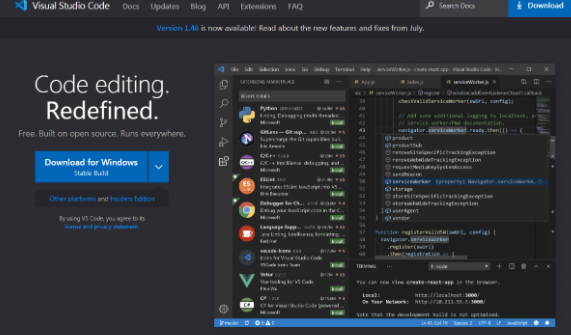
2、选择适合自己系统的安装包
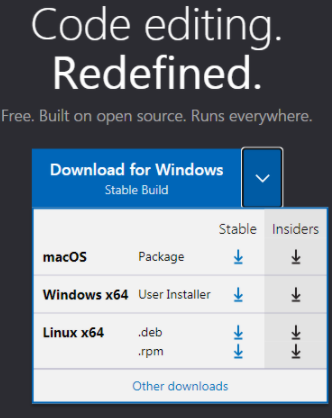
3、点击我同意,下一步
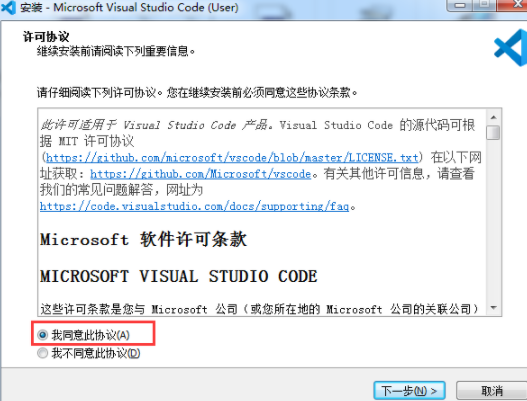
4、红色方框内的内容全部选中,点击下一步
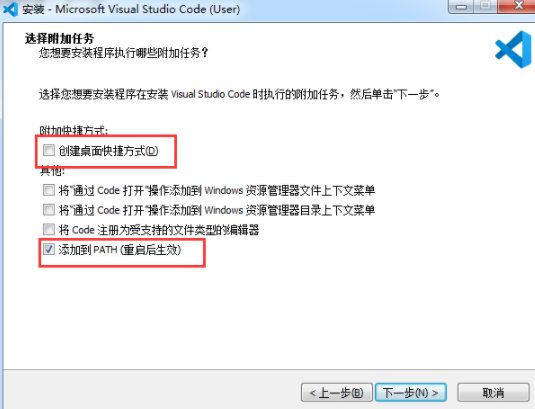
5、点击安装将会自动安装
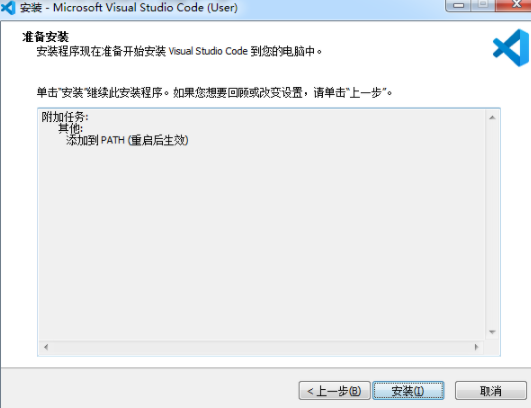
6、点击完成安装
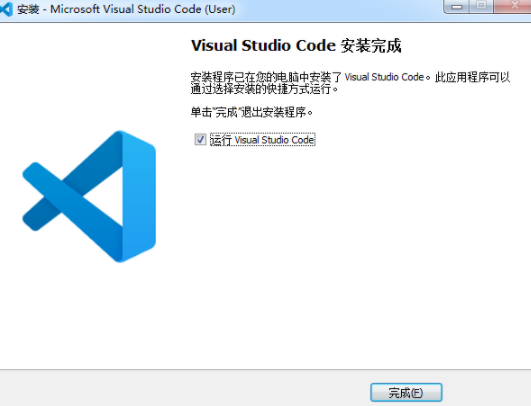
9、配置环境按ctrl + shift + x。
出现如下界面:
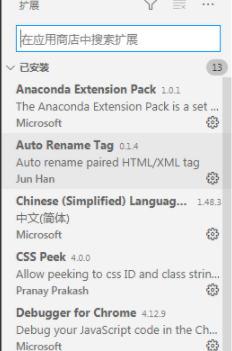
10、在搜索框中输入python,选择下方红色方框中的右下角install,小编已经装过,所以不会出现install。
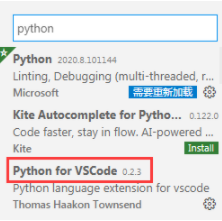
11、当安装完毕之后出现这样的文字提示:
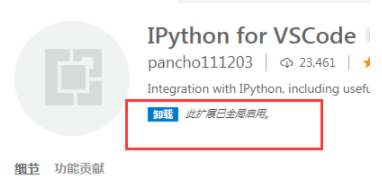
验证是否安装成功:
(1)文件--新建--保存
保存文件时,文件的保存类型选择python
(2)输入python代码
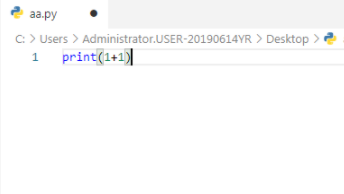
(3)右击在终端中运行python文件
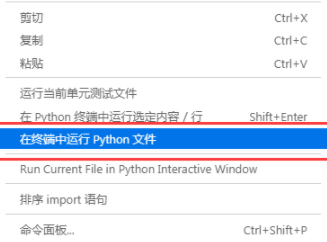
(4)此时终端中输出结果
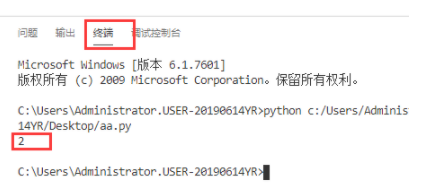
以上是“怎么使用VSCode实现python开发”这篇文章的所有内容,感谢各位的阅读!希望分享的内容对大家有帮助,更多相关知识,欢迎关注亿速云行业资讯频道!
免责声明:本站发布的内容(图片、视频和文字)以原创、转载和分享为主,文章观点不代表本网站立场,如果涉及侵权请联系站长邮箱:is@yisu.com进行举报,并提供相关证据,一经查实,将立刻删除涉嫌侵权内容。